
Талон бай это единая интернет-регистратура Беларуси. Работает круглосуточно и без выходных. Сервис доступен на компьютере, планшете и смартфоне.
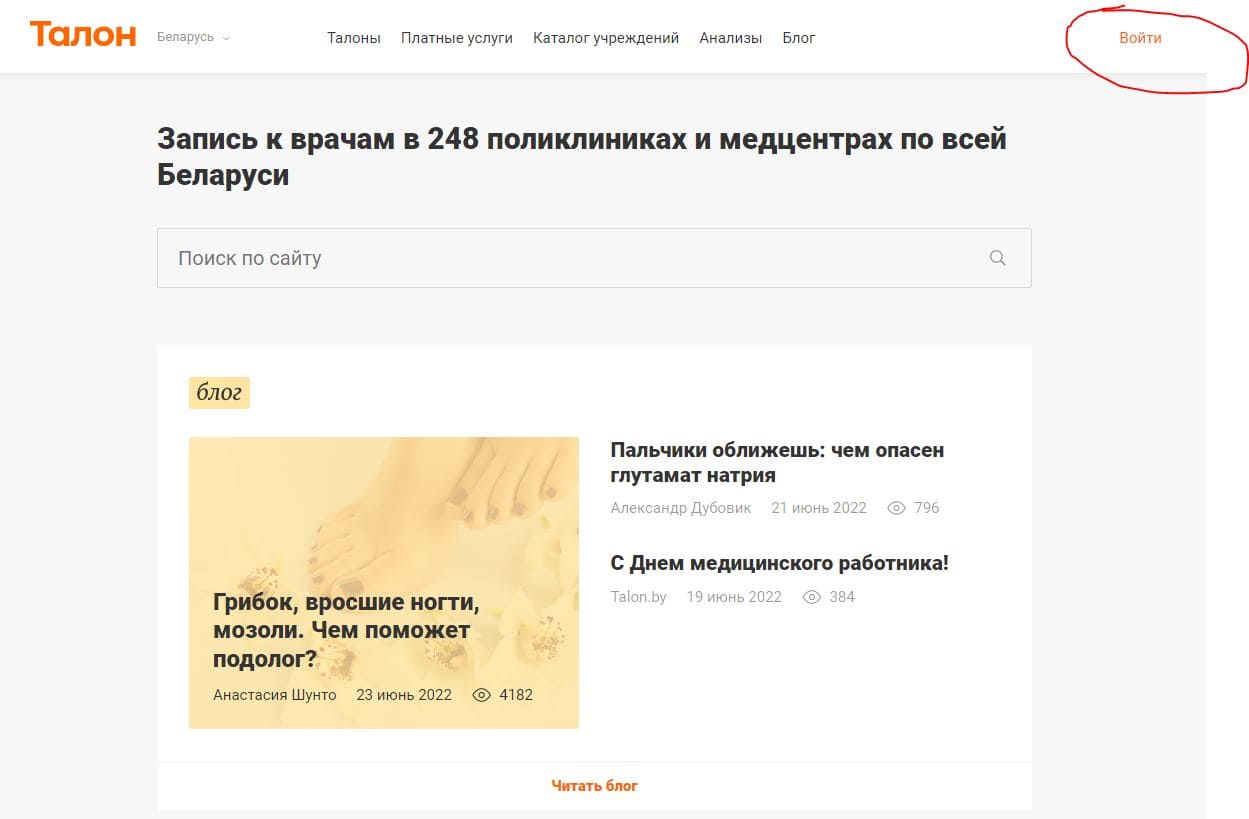
Интернет-регистратура открыта для всех поликлиник нашей страны, использующих современные информационные технологии.
Регистрация
Воспользуйтесь ссылкой для регистрации https://talon.by/registration, после чего:
- Регистрация через аккаунт.
- E-mail.
- Пароль.
- Повторите пароль.
- Нажмите кнопку «Продолжить».
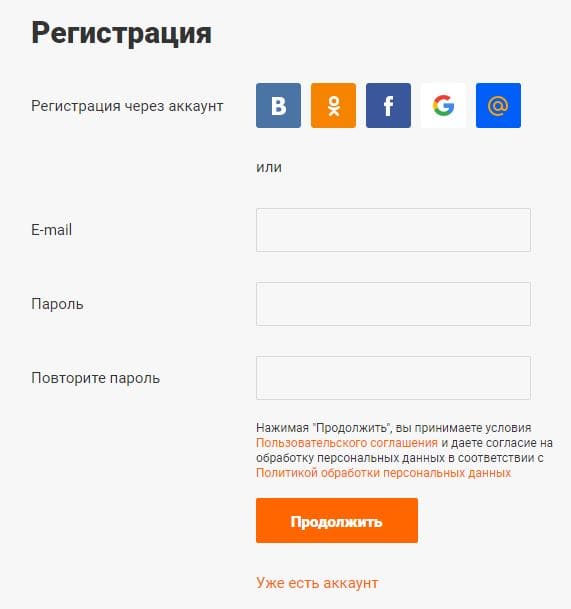
Войти в личный кабинет
Воспользуйтесь ссылкой для входа в личный кабинет https://talon.by/login, после введите:
- Логин.
- Пароль.
- Нажмите копку «Вход».
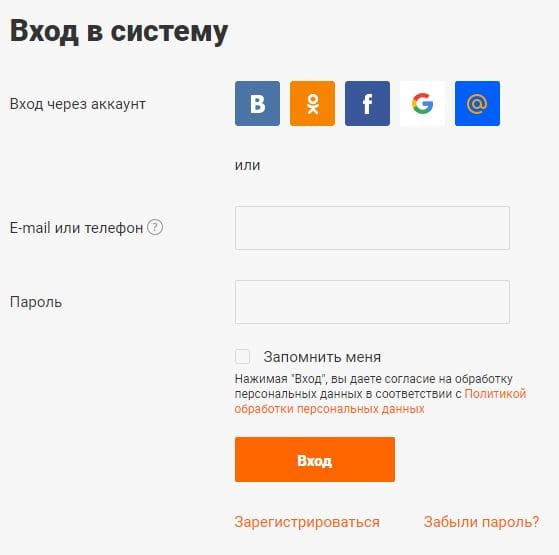
Для чего нужна регистрация на сайте
Из-за изменений в законодательстве, для того, чтобы появилась возможность обрабатывать персональную информацию, пользователю нужно предварительно дать свое согласие.
После регистрации на сайте становится доступен личный кабинет, в котором можно:
- — добавить пациентов и быстро переключаться между ними, что ускоряет процессы заказа талонов или вызова врача;
- — просмотреть (отменить) заказанные талоны;
- — получить автоматические уведомления на указанный адрес электронной почты и номер телефона о заказе талона и ближайшем приеме у врача.
Кроме очевидных преимуществ, регистрация делает возможной идентификацию пользователя и позволяет повысить уровень сохранности личной информации.
Благодаря идентификации пользователей, администрация каждого медучреждения может повлиять на пациентов, которые заказывают много талонов, но не приходят на приём к врачу. Повышение ответственности пациентов помогает увеличить количество интернет-талонов, что делает запись к врачу через интернет доступной для большего числа пациентов.
Перед посещением врача рекомендуем проверить статус талона в личном кабинете пользователя.
Как работает сервис
Talon.by напрямую связан с регистратурами медицинских учреждений. Все данные о графике работы врачей и свободных талонах заполняются медицинскими регистраторами в поликлинике. Talon.by запрашивает их из информационной базы учреждения и отображает в удобном виде. Поэтому на сайте всегда представлена только актуальная информация, точно такая же, как и в самих поликлиниках.
Для заказа талона или вызова врача на дом перейдите на главную страницу сайта, выберите регион проживания, свою поликлинику и далее следуйте пошаговым инструкциям.
Почему на сайте не нажимаются кнопки
Скорее всего, проблема связана с установленным у вас плагином для браузера, блокирующим рекламу. Он работает неверно и «режет» скрипты сайта (поэтому кнопки не нажимаются). Отключите плагин, обновите, переустановите или попробуйте другой браузер, воспользуйтесь мобильной версией сайта.
Почему я не вижу заказанные талоны
Заказ (отмена) талонов, вызов врача и работа с личным кабинетом доступны только зарегистрированным пользователям, после добавления хотя бы одного пациента.
Талоны, заказанные через регистратуру, не отображаются в личном кабинете.
При регистрации не пришел СМС-код на указанный номер.
Если ваша проблема не разрешилась, проверьте номер телефона, который вы указали (обратите внимание на формат телефона, он должен быть в виде +375 (ХХ) ХХХ-ХХ-ХХ), либо попробуйте повторить процесс регистрации с повторным вводом номера телефона. Если проблему решить не удается, сообщите нам адрес указанной вами электронной почты при регистрации. Постараемся вам помочь.
Как заказать талон
Подробная пошаговая инструкция по заказу талона доступна по ссылке.
Войдите в аккаунт на сайте. Для заказа талона перейдите на главную страницу сайта.
Выберите нужное учреждение:
- через каталог медучреждений;
- используя строку поиска;
- нажав кнопку «Заказать талон».
На странице поликлиники слева нажмите «Заказать талон», выберите специальность, врача, дату и время, на которое нужен талон.
Проверьте нужный ли пациент выбран и подтвердите заказ талона.
Talon.by работает в автоматическом режиме, пользователи самостоятельно заказывают себе талоны к врачу. У администрации сервиса нет доступа ни к талонам, ни к информации о пациентах картотеки медучреждения.
Как добавить пациентов в личный кабинет
В настоящее время дополнительно к двум основным пациентам («Мой профиль», «Другие») можно добавить четверых детей.
Для правильного добавления пациентов в личный кабинет, ознакомьтесь, пожалуйста, со следующими рекомендациями:
- Добавьте основного пациента либо непосредственно при заказе талона, либо через личный кабинет.
Первого пациента следует добавлять со статусом «Мой профиль». Обычно это человек, на которого зарегистрирован аккаунт.
Также можно добавить еще одного взрослого пациента со статусом «Другие».
- Кроме взрослых вы можете добавить до четырёх детей не старше 18 лет со статусом «Дети».
- При добавлении нового пациента, из-за изменений в законодательстве, для того, чтобы появилась возможность обрабатывать персональную информацию, пользователю нужно предварительно дать свое согласие.
Некорректно отображаются страницы на сайте
Сервис talon.by постоянно улучшается и обновляется. После очередного обновления сайта, пользователи могут наблюдать, что некоторые страницы отображаются некорректно (например, сдвиги текста, блоков и т.п.). Часто это связано с тем, что браузер сохранил посещённую ранее страницу в кэше, а сейчас отображает ее с учетом последних изменений. То есть произошло наложение обновлённой информации на сохранённую ранее.
Для устранения неточности отображения, нужно обновить кэш страницы. Для этого необходимо нажать последовательно сочетание клавиш Ctrl+F5. Но бывают случаи, когда обновление сайта затрагивает несколько страниц или даже весь сайт. В этом случае рекомендуется очистить весь кэш браузера. Данный процесс на примере браузера Google Chrome (версия для компьютера) выглядит следующим образом.
- Запустить браузер Chrome.
- Нажать последовательно сочетание клавиш Ctrl+Shift+Del.
- В верхней части открывшегося окна «Очистить историю» указать период времени, за который будет очищен кэш. Рекомендуется выбирать «за все время».
- Установить флажки напротив типов данных, которые нужно стереть («Файлы cookie, а также другие данные сайтов и плагинов», «Изображения и другие файлы, сохраненные в кэше»).
- Нажать «Очистить историю».
Очистка кэша в мобильной версии браузера Google Chrome (под Android) происходит следующим образом.
- Запустить браузер Chrome.
- В меню браузера выбрать «Настройки».
- В разделе «Дополнительные» выбрать «Личные данные», затем «Очистить историю».
- В верхней части экрана коснуться меню «Удалить данные за».
- Указать период времени, рекомендуется выбирать «всё время».
- Установить флажки напротив типов данных, которые нужно стереть («Файлы cookie и данные сайтов», «Изображения и другие файлы, сохраненные в кэше»).
- Нажать «Удалить данные».
После очистки кэша, проблема некорректного отображения страниц должна исчезнуть. Если это не помогло, пожалуйста, сообщите нам о проблеме через форму обратной связи.
Контакты
Социальные сети
- Telegram — https://t.me/talonby
- Facebook — https://www.facebook.com/talon.by/
- Ok.ru — https://ok.ru/group/56758127296515
- Viber — https://invite.viber.com/?g2=AQAOJTVUYsMBGUtPFI9JRcEKZaAzVBshYdy%2BhPthptW%2FdwxVN5IhD8iRfq%2FVx5aN&lang=en
- VK — https://vk.com/talon_by
